แท็บฐานข้อมูลในแอปพลิเคชัน Fillet iOS และ iPadOS
เรียนรู้วิธีการตั้งค่าและจัดการฐานข้อมูล Fillet บนอุปกรณ์ของคุณ
การแนะนำ
ในแท็บฐานข้อมูล คุณสามารถซิงค์ข้อมูลของคุณและจัดการฐานข้อมูลบนอุปกรณ์เฉพาะได้
หากต้องการดาวน์โหลดฐานข้อมูลจากเซิร์ฟเวอร์ ให้เลือกฐานข้อมูลนั้นระหว่างการซิงค์
เรียนรู้เพิ่มเติมเกี่ยวกับการซิงค์ข้อมูลในแอพพลิเคชั่น Fillet iOS และ iPadOS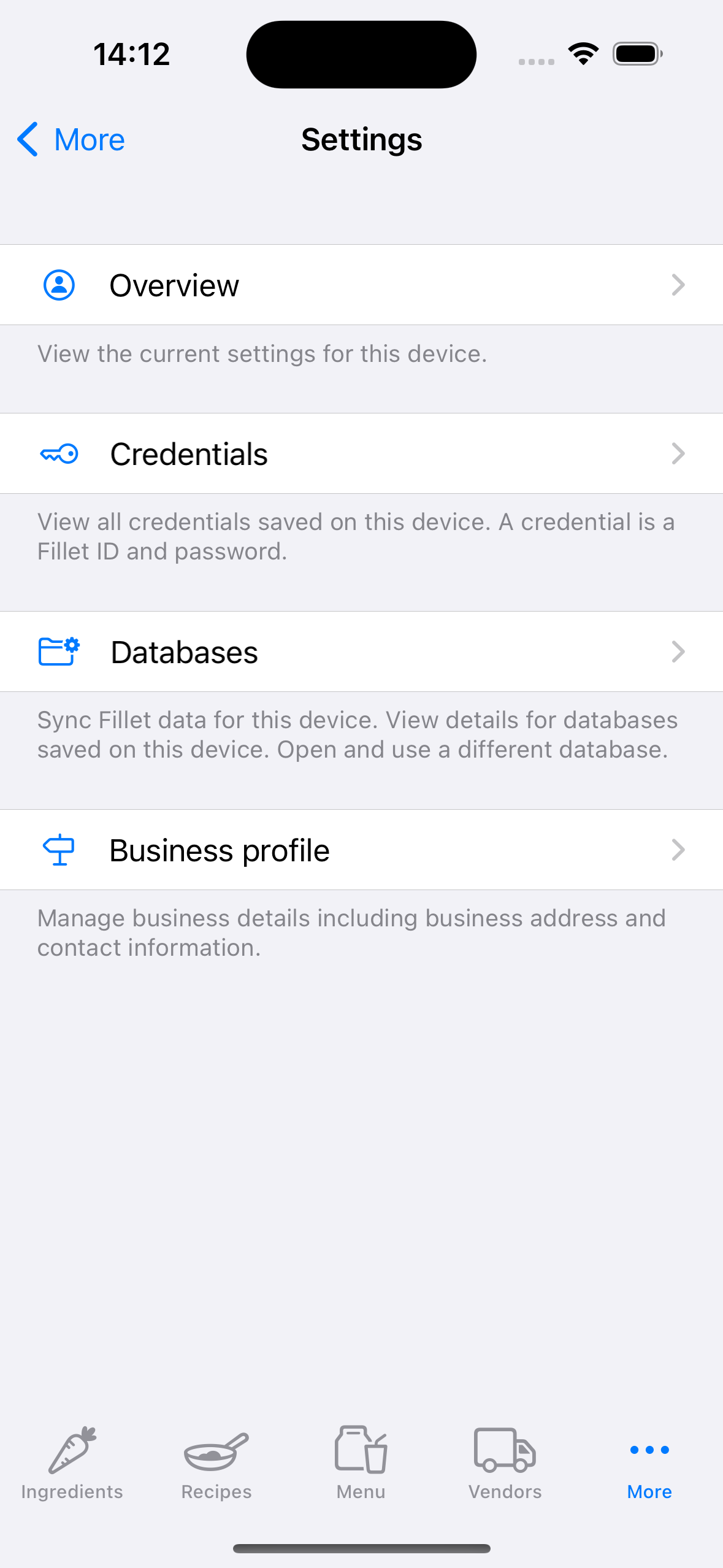
ทำงานกับฐานข้อมูลหลาย ๆ
เมื่อคุณใช้ Fillet คุณสามารถใช้ฐานข้อมูลเดียวเท่านั้น ตัวอย่างเช่น ผู้ใช้สามารถมีบัญชีส่วนบุคคลเท่านั้น ดังนั้นฐานข้อมูลแต่ละฐานข้อมูลจึงเป็นฐานข้อมูลเดียวที่พวกเขาจะใช้ ในทำนองเดียวกัน ผู้ใช้ Fillet Teams อาจเป็นสมาชิกในทีมขององค์กรเดียวเท่านั้น ดังนั้นฐานข้อมูลองค์กรนั้นจึงเป็นฐานข้อมูลเดียวที่พวกเขาจะใช้
อย่างไรก็ตาม คุณสามารถทำงานกับฐานข้อมูล Fillet หลายฐานข้อมูลได้ ตัวอย่างเช่น ผู้ใช้ Fillet Teams สามารถเป็นสมาชิกในทีมขององค์กรได้มากกว่าหนึ่งองค์กร ดังนั้นพวกเขาจะใช้ฐานข้อมูลที่แตกต่างกันสำหรับแต่ละองค์กรที่พวกเขาเป็นสมาชิก ในบางกรณีที่เกิดขึ้นไม่บ่อยนัก ผู้ใช้อาจมีบัญชีมากกว่าหนึ่งบัญชี ดังนั้นพวกเขาจึงใช้ฐานข้อมูลที่แตกต่างกัน
ข้อมูลเมตา
ข้อมูลเมตาคือ ข้อมูล เกี่ยวกับฐานข้อมูลที่เลือก:
-
ชื่อฐานข้อมูล
สำหรับบัญชีบุคคลธรรมดา นี่คือ Fillet ID ของคุณ สำหรับบัญชีทีม นี่คือชื่อขององค์กร -
ประเภทบัญชี
นี่จะเป็นหนึ่งในสองประเภทของบัญชี "บุคคลธรรมดา" หรือ "องค์กร" -
หมายเลขซีเรียลของฐานข้อมูล
นี่คือตัวระบุเฉพาะสำหรับฐานข้อมูลนี้ เซิร์ฟเวอร์ใช้ตัวระบุนี้สำหรับการรับรองความถูกต้อง เช่น ในระหว่างการซิงค์ข้อมูล -
หมายเลขซีเรียลขององค์กร
นี่คือตัวระบุที่ไม่ซ้ำกันสำหรับองค์กร ซึ่งก็คือบัญชีทีม ไม่สามารถใช้ได้กับบัญชีบุคคลหรือฐานข้อมูล -
หนังสือรับรอง
นี่คือ Fillet ID ที่ใช้ระหว่างการซิงค์ข้อมูลล่าสุด -
ซิงค์ครั้งล่าสุด
นี่คือวันที่และเวลาของการซิงค์ข้อมูลล่าสุด หากฐานข้อมูลไม่เคยถูกซิงค์ ฐานข้อมูลจะแสดงเป็น "ไม่เคย"
ฐานข้อมูลที่ "เปิดอยู่ในปัจจุบัน"
เปิดอยู่ในปัจจุบัน” หมายถึงฐานข้อมูลที่เปิดอยู่ในปัจจุบันและใช้งานบนอุปกรณ์เฉพาะ ข้อมูลและการเปลี่ยนแปลงทั้งหมดจะถูกบันทึกลงในฐานข้อมูลนี้
คุณสามารถเปลี่ยนฐานข้อมูลที่เปิดอยู่ในปัจจุบันได้ตลอดเวลา
คุณสามารถเปิดฐานข้อมูลอื่นได้สองวิธี:
- เลือกฐานข้อมูลจากรายการ “พร้อมใช้งานบนอุปกรณ์นี้”
- ซิงค์ฐานข้อมูลระยะไกล แล้วเปิดขึ้นมา
ฐานข้อมูลที่ “พร้อมใช้งานบนอุปกรณ์นี้”
ฐานข้อมูลที่บันทึกไว้ในอุปกรณ์เฉพาะจะเรียกว่า “พร้อมใช้งานบนอุปกรณ์นี้” เลือกฐานข้อมูลใดฐานข้อมูลหนึ่งเหล่านี้เพื่อเปิด ทำให้เป็นฐานข้อมูล "เปิดอยู่ในปัจจุบัน" คุณยังสามารถเลือกฐานข้อมูลเพื่อดูข้อมูลเมตาได้
ซิงค์ฐานข้อมูลเพื่อให้พร้อมใช้งานบนอุปกรณ์ หลังจากการซิงค์เสร็จสิ้น ฐานข้อมูลระยะไกลจะถูกดาวน์โหลดไปยังอุปกรณ์ และสร้างฐานข้อมูลภายในเครื่อง ซึ่งหมายความว่าคุณสามารถใช้ฐานข้อมูลท้องถิ่นแบบออฟไลน์และซิงค์การเปลี่ยนแปลงของคุณในภายหลังได้